ポケトーク(POCKETALK)は、端末内(本体内)に翻訳履歴を最大10,000件保存できます。
また、ポケトークセンター(POCKETALKセンター)と連携させておくと、翻訳履歴を自動でサーバー上に「無制限」で保存できます。
そこで、ポケトークの翻訳履歴は「どうやって削除できるのか?」、「個別や一括で削除する方法はあるのか?」知っておきたいですよね。
- 翻訳履歴は個別・一括どちらでも削除できる。
- 個別だと翻訳履歴を長押し、またはスワイプで削除できる。
- 一括だと設定画面にあるリセットから削除できる。
- 個別に複数選んで削除することはできない。
 くまブロガー
くまブロガー「ポケトーク端末内の翻訳履歴」と「ポケトークセンターの翻訳履歴」は、どちらも「個別」または「一括」で削除できます。
翻訳履歴は、個別にひとつずつ削除するか、一括で削除するかのどちらかの方法を選ぶことができます。
ポケトークセンターのようなサーバー上に翻訳履歴データを残したくなければ、ポケトークセンターと連携しなければ保存されません。
なので、セキュリティ面が気になる人でも、安心してポケトークを利用できますね!
ポケトークセンターと端末内の翻訳履歴の仕組み


ポケトーク(POCKETALK)本体端末とポケトークセンター(POCKETALKセンター)がどのように連携されているのか、仕組みを解説しておきましょう。
ポケトーク本体とポケトークセンターの関係
ポケトーク(POCKETALK)で翻訳した履歴は、自動的にポケトークセンター(POCKETALKセンター)に保存されています。
ただ、ポケトークセンターに、購入したポケトークを登録をしておかないと、ポケトーク本体内にしか翻訳履歴は保存されていません。



ポケトークセンターに翻訳履歴を保存したくなければ、ポケトークセンターへ登録しないようにしましょう。
また、「ポケトーク本体」と「ポケトークセンター」の翻訳履歴を削除する場合は、それぞれが連動していませんので、別々に削除する必要があります。
ポケトークセンターに保存されないケース
基本的に、ポケトークの翻訳履歴は、自動的にポケトークセンターに保存されていますが、タイミングによっては「ポケトークセンター」に保存されなケースがあります。
それは、ポケトークで翻訳した直後に履歴を削除すると、ポケトークセンターに削除した翻訳履歴が保存されていない場合があります。
「ポケトーク本体」と「ポケトークセンター」が連動する前に、ポケトーク本体から翻訳履歴を削除すると、どちらにも翻訳履歴が保存されません。
ですので、「ポケトーク本体」や「ポケトークセンター」のトラブルや故障ではないので、覚えておくと安心です。
ポケトーク端末内から翻訳履歴を削除する方法
ポケトーク(POCKETALK)本体端末内から削除する方法を、「ポケトークS」と「ポケトークW」それぞれの画面を見ながら解説していきます。
ポケトークWの翻訳履歴を削除する方法
ポケトークWの翻訳履歴を削除する方法を解説していきましょう。
ポケトークWの翻訳履歴を個別に削除する方法


ポケトークW本体に保存されている履歴を個別に削除するには、削除したい翻訳履歴を長押しします。



翻訳履歴を左にスワイプしても削除ができるようになっています。


すると、削除の確認画面が表示されるので、「削除」をタップします。
ポケトークWの翻訳履歴を一括で削除する方法


ポケトークWの翻訳履歴を一括削除するには、まずメニュー画面を表示します。


ポケトークW設定画面の1番下までスクロールさせます。


ポケトークW設定画面にある「リセット」をタップします。


ポケトークWリセット画面にある「履歴の削除」をタップします。


ポケトークWの翻訳履歴を一括削除する確認画面が表示されるので、「削除」をタップして一括削除します。
ポケトークSの翻訳履歴を削除する方法
ポケトークSの翻訳履歴を削除する方法を解説していきましょう。



ポケトークS Plusも同じ方法で翻訳履歴を削除できます。
ポケトークSの翻訳履歴を個別に削除する方法


ポケトークS翻訳履歴を個別で削除するには、削除したい翻訳履歴を長押しします。



翻訳履歴を左にスワイプしても削除ができるようになっています。


しばらく長押しすると、翻訳履歴の削除確認画面が表示されるので、「削除」をタップして削除します。
ポケトークSのカメラ翻訳履歴を削除する方法


ポケトークSのカメラ翻訳履歴を削除するには、メニュー画面を開きます。


メニュー画面にある「カメラ翻訳」をタップします。


カメラ翻訳履歴の中から、削除したい写真を長押しします。


すると、カメラ翻訳履歴の削除確認画面が表示されるので、「削除」をタップして削除します。
ポケトークSの翻訳履歴を一括で削除する方法


ポケトークSの翻訳履歴を一括削除するには、まずメニュー画面を開きます。


ポケトークSメニュー画面にある「設定」をタップします。


ポケトークS設定画面の1番下までスクロールします。


ポケトークS設定画面にある「リセット」をタップします。


ポケトークSリセット画面にある「履歴の削除」をタップします。


ポケトークSの翻訳履歴を一括削除する確認画面が表示されるので、「削除」をタップして一括削除を行います。



ポケトークW・Sどちらも、一括削除すると「本体内の翻訳履歴はすべて削除される」ので、間違えないように気を付けましょう。
また、ポケトークW・S本体の履歴がすべて削除されても、ポケトークセンターには、本体にあった翻訳履歴は保存されていますので、削除した後でも確認することができます。
ポケトークセンターから翻訳履歴を削除する方法
ポケトークセンター(POCKETALKセンター)の履歴を削除する方法を解説していきましょう。
ポケトークセンターの翻訳履歴を削除する流れ
ポケトークセンターの翻訳履歴は、
- ポケトークセンターにログインします。
- 翻訳履歴を削除するポケトークを選びます。
- 翻訳履歴を表示して、削除します。
というような流れで削除していきます。
ポケトークセンターの翻訳履歴を削除するやり方
では、実際にポケトークセンターの翻訳履歴を削除するやり方を解説していきましょう。
ポケトークセンターへログインする
ポケトークセンターへの登録が済んでいる場合は、「メールアドレスとパスワード」でログインします。
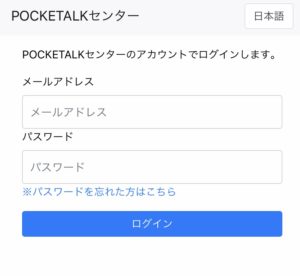
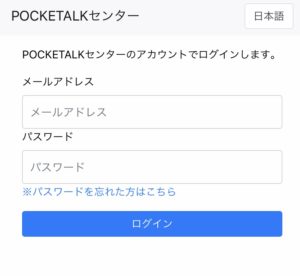
ポケトークセンターに登録していないと、ポケトークセンターに履歴は保存されませんので、ポケトーク本体にしか履歴が残らないような状態です。
翻訳履歴を削除したいポケトークを選択
ポケトークセンターには、複数台のポケトークを登録できるので、削除したいポケトークを選択します。
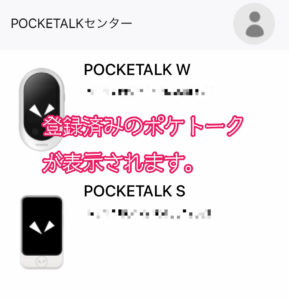
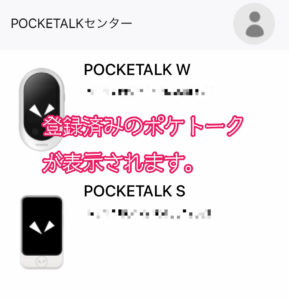
例えば、ポケトークWとポケトークSを2台持っている場合、それぞれポケトークセンターに登録できるので、翻訳履歴も別々に管理できます。
ポケトークセンターの翻訳履歴を削除する
ポケトークセンター(POCKETALKセンター)に保存されている翻訳履歴も、「個別削除」と「一括削除」どちらもできます。
ポケトークセンターの履歴を個別削除
ポケトークセンターの翻訳履歴を個別に削除するには、削除したい翻訳履歴の右上にある「削除ボタン」をタップすると、「削除しますか?」と聞かれるので「はい」をタップして削除します。
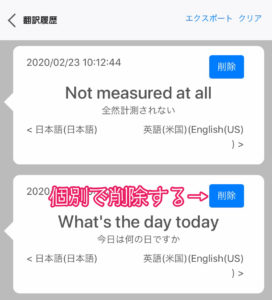
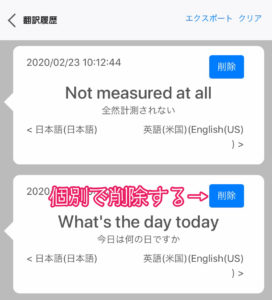
個別削除は、複数の翻訳履歴を選択して削除できないので、ひとつずつ削除していく方法しかありません。
ポケトークセンターの履歴を一括削除
ポケトークセンターの翻訳履歴を一括削除するには、翻訳履歴表示画面の右上にある「クリアボタン」をタップします。
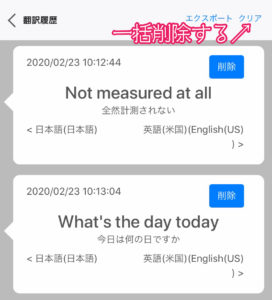
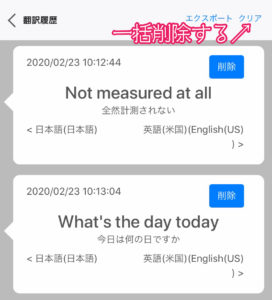
「翻訳履歴を削除しますか?」というメッセージ画面が表示されるので、「はい」をタップして削除します。
ポケトークセンターにある翻訳履歴がすべて削除されるので、間違えないように注意しましょう。
まとめ(ポケトーク翻訳履歴の削除方法)
ポケトーク(POCKETALK)W・Sの翻訳履歴を削除する方法について解説してきました。
ポケトークの翻訳履歴は、ポケトーク端末内とポケトークセンターの両方に保存できます。
翻訳履歴は、自動でポケトークセンターに保存されますが、削除する場合は「ポケトーク本体」と「ポケトークセンター」は連動していませんので、それぞれ別々に削除する必要があります。
ポケトーク本体の履歴を全部削除しても、スマートフォンでポケトークセンターにログインすれば、履歴を確認することが可能です。
ポケトークには、パスワードロックのようなセキュリティ機能がありませんので、使い終わったら翻訳履歴を削除しておくと安心ですね!
